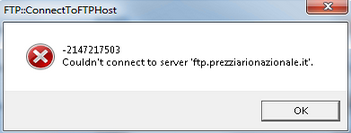istruzioni del prezzario nazionale
SETUP E ATTIVAZIONE
REQUISITI DI SISTEMA OPERATIVO
Il programma "Computo Nazionale by Fmr" che viene offerto gratuitamente per la gestione del Prezzario Nazionale è progettato per "girare" su macchine dotate di sistema operativo Microsoft Windows nelle versioni XP3 - 7 - 8.1 - 10 - 11
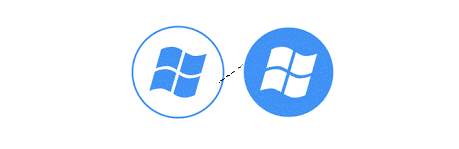
NOTA PER UTILIZZATORI MAC
Anche gli Utilizzatori di Mac possono installare ed usare il software del Prezzario nazionale Gratuito ...
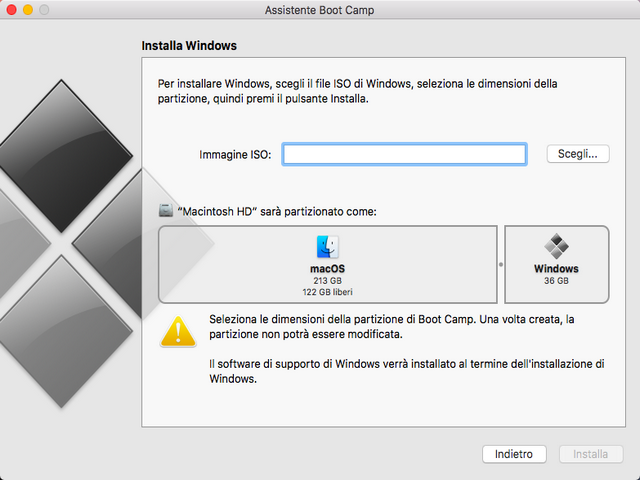
IL PRELIEVO DEL FILE
Il file di installazione da scaricare è contenuto in un file compresso in formato ZIP:
Se durante il download Windows Smartscreen dovesse dare messaggi di blocco o pericolo, è bene sapere che si tratta di messaggi fuorvianti, generati dalle ormai troppo invadenti protezioni automatiche di Ms-Windows.
Ovviamente il file è assolutamente sicuro, vi invitiamo quindi a voler proseguire nel download senza alcun dubbio.
Una volta scaricato il file in formato ZIP esso dovrà essere aperto con un DOPPIO CLICK e quindi si potrà lanciare l'installazione ESTRAENDO e attivando il file di Setup eseguibile (exe) in esso contenuto:

il file di Setup eseguibile (exe) può essere ESTRATTO ed ESEGUITO, da qualsiasi cartella di Windows, desktop compreso.
LA PROCEDURA DI INSTALLAZIONE
Dopo aver prelevato il file, e dopo aver verificato l'eventuale "blocco del file", basta lanciare il Setup come Amministratore ...
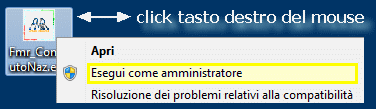
Il comando di Setup, attivabile con un click sul tasto destro del mouse e scegliendo l'opzione "esegui come amministratore", realizza in sequenza le seguenti operazioni :
- accettazione condizioni
- scelta modalità Completa o Compatta
- scelta modalità Completa o Compatta
- installazione del programma
- download automatico di Ms-Runtime
- installazione di Ms-Runtime e aggiornamento
- download automatico di Ms-Runtime
- installazione di Ms-Runtime e aggiornamento
La modalità Completa è quella predefinita.
Solo nel caso di reinstallazione sullo stesso Pc del medesimo programma, è possibile scegliere la modalità Compatta per evitare la reinstallazione del Ms-Runtime.
animazione esempio di setup
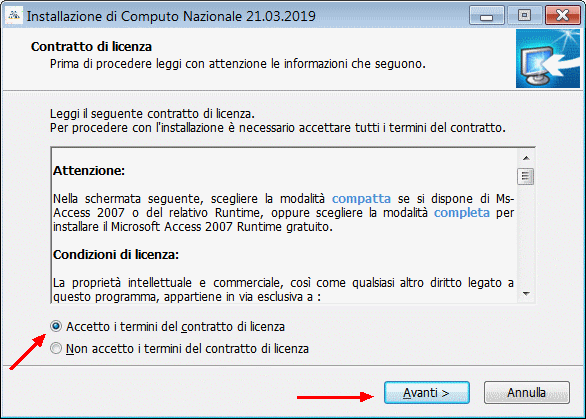
Per la prima installazione non variare mai le opzioni automatiche proposte dalla procedura di Setup.
COME ATTIVARE IL PROGRAMMA
Dopo aver eseguito correttamente l'installazione del programma, occorre attivarlo, partendo dalla scheda di registrazione che viene aperta al primo avvio dell'applicazione:
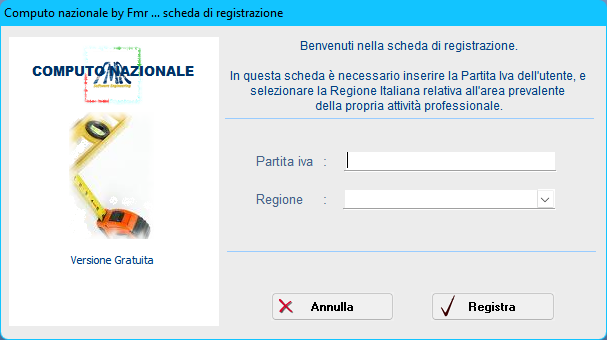
in questa scheda occorre inserire la propria Partita Iva e selezionare la propria Regione, quindi premendo il pulsante Registra si verrà trasferiti sulla pagina web per la registrazione vera e propria del nuovo Utente:
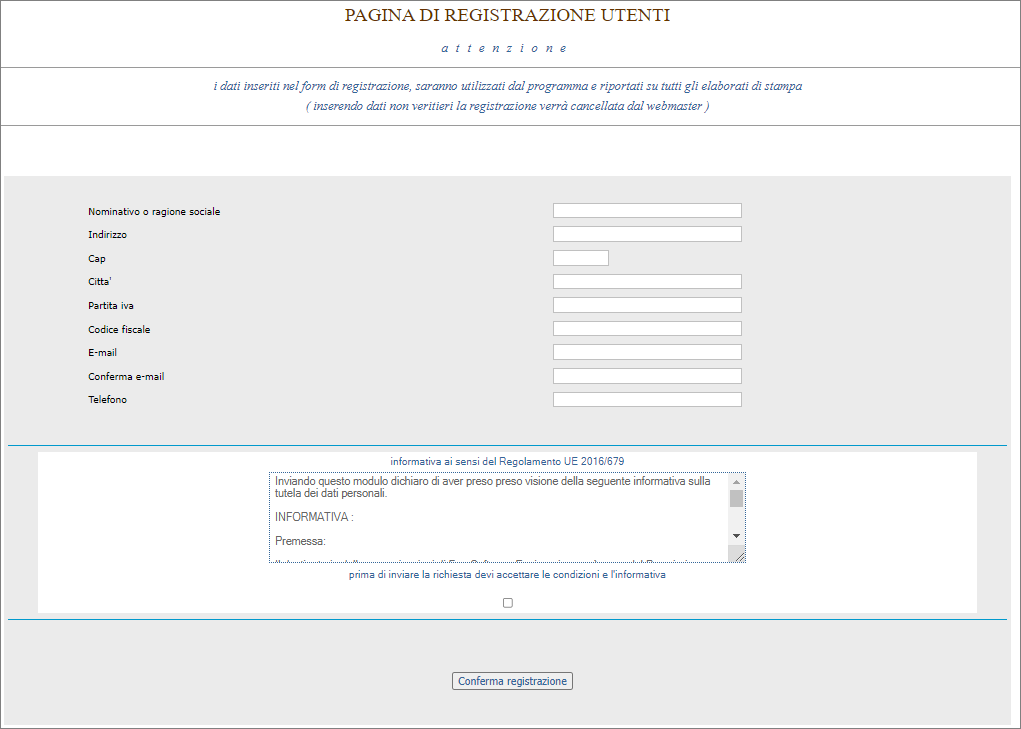
Dopo aver compilato la scheda di registrazione ed aver premuto il pulsante di Conferma Registrazione, il sistema vi invierà una e-mail all'indirizzo che avete indicato, per la conferma della vostra effettiva volontà di registrazione.
La e-mail conterrà un link di consenso che, una volta lanciato, consentirà l'abilitazione immediata ed automatica all'uso della licenza del software gratuito.
Nota:
Una volta effettuata la registrazione con la corretta Partita Iva, è possibile installare il software anche su diversi PC, dai quali sarà possibile utilizzare il programma accedendovi con la medesima Partita Iva utilizzata durante la prima e unica Registrazione dell'Utente.
GLI AGGIORNAMENTI DEL PROGRAMMA
Nel caso di reinstallazione del programma, occorre prelevare il nuovo file di setup dal sito www.prezziarionazionale.it quindi - solo se si tratta del precedente Personal Computer - durante il Setup è possibile scegliere la modalità Compatta per evitare la reinstallazione del Ms-Runtime:
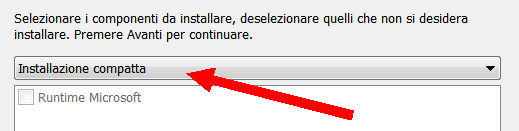
Procedendo ad una reinstallazione del Programma, ovvero per le installazioni successive alla prima, basta inserire all'interno del programma la medesima partita iva già utilizzata durante la prima registrazione:
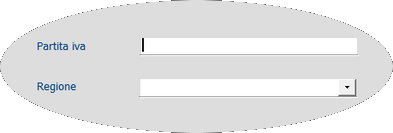
Se la partita iva inserita corrisponde a quella precedentemente registrata, si potrà proseguire subito nell'uso del programma.
Qualora venisse aperta una pagina di registrazione online, ciò può solo significare che è stata inserita una partita iva errata, e in tal caso occore reinstallare il programma.
Nota
Reinstallando il Programma verrà installato anche il Prezzario più recente tra quelli disponibili.
GLI AGGIORNAMENTI PERIODICI DEL PREZZARIO
Attraverso la semplice reinstallazione del programma si ottiene sempre il più recente prezzario disponibile, tuttavia è sempre possibile scaricare ed utilizzare qualsiasi versione annuale dei diversi prezzari rilasciati.
I files del solo prezzario sono disponibili nella seguente pagina di download specifica:
dalla quale sarà sufficiente prelevare il Prezzario desiderato e salvare il file nella cartella di lavoro :
c:\fmr

Il file non deve essere "rinominato", "aperto" o "avviato" da nessuna applicazione, poichè, nonostante la sua icona ed il suo suffisso, esso viene utilizzato solo dal programma "Computo Nazionale" attraverso gli appositi comandi.
Al primo avvio del programma "Computo Nazionale" verranno automaticamente proposti i prezzi del Prezzario di Base, per la propria Regione, ovvero quella utilizzata nella fase di registrazione originale.
Nel caso in cui fossero state scaricate diverse edizioni del Prezzario Nazionale, dall'apposito comando del programma disponibile sul Menù di Avvio:
si potrà collegare al programma un Prezzario Nazionale anche di diversa edizione, per poterne utilizzare i relativi Prezzi nei propri elaborati.
SUGGERIMENTI DI SISTEMA
DOWNLOAD E SBLOCCO DEL FILE SCARICATO
A seconda della versione di Windows e delle specifiche impostazioni, talvolta Microsoft Windows, dopo aver scaricato un file da internet, vi appone un blocco di sicurezza.
animazione file bloccato
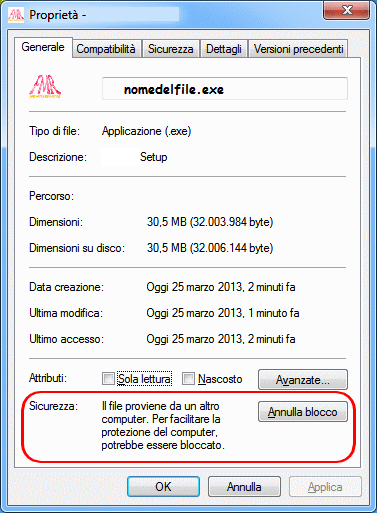
Prima di utilizzare i files scaricati è quindi importante verificare l'esistenza di tale blocco ed annullarlo.
Per verificare e annullare l'eventuale blocco del file, seguire le seguenti semplici istruzioni :
prelevare il file, salvandolo sul desktop
click col tasto destro del mouse sopra al file
visualizzare le proprietà del file
e ... se esistente
premere il pulsante " annulla blocco "
Si ricorda che utilizzare un file "bloccato" comporta inevitabili errori e/o malfunzionamenti.
COME INTERPRETARE EVENTUALI AVVISI DI SICUREZZA
Il file del programma scaricabile da questo sito web è dichiarato nella sezione Copyright per garantire la massima sicurezza in relazione all'origine del file medesimo, tuttavia, accade che prelevando un file da Internet vengano presentati inquietanti avvisi, ebbene, si tratta di messaggi fuorvianti, generati dalle sin troppo invadenti protezioni, del tutto automatiche, di Microsoft Windows.
animazione possibili avvisi
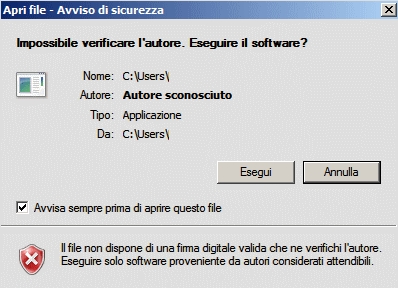
Qualora vi capitasse di ricevere uno di questi strani messaggi, ci teniamo a rassicurarvi circa la qualità dei files prelevati dal sito.
Ad esempio, questo specifico messaggio, che potrebbe apparire all'avvio del programma ...
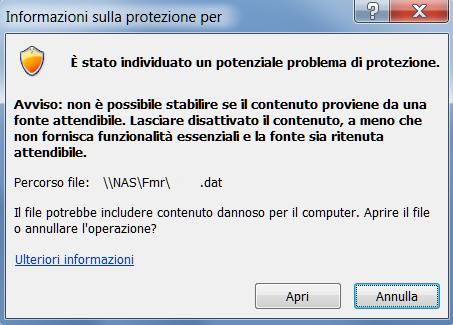
... non significa assolutamente nulla, e non vi deve allarmare !
Per superare questo inconveniente, dovuto ad errate precedenti installazioni di Office sul vs. pc, è infatti sufficiente reinstallare il programma Computo Nazionale Gratuito, il cui Setup durante l'installazione provvede ad eliminarne la causa impedendo così che questo famigerato messaggio possa ripresentarsi.
COME INTERPRETARE EVENTUALI ALLARMI ANTIVIRUS
Premesso quindi che tutti i files disponibili vengono accuratamente analizzati tramite i più potenti ed aggiornati programmi antivirus, e vengono caricati solo dopo aver verificato che siano esenti da virus o codice malevolo !
Alcuni programmi antivirus bloccano il prelievo di files da Internet, generando minacciosi messaggi che allarmano l'utente meno smaliziato.
Per quanto riguarda i nostri programmi, si tratta di messaggi fuorvianti e assolutamente falsi, come da seguente analisi realizzata tramite il servizio Norton Safe Web ...
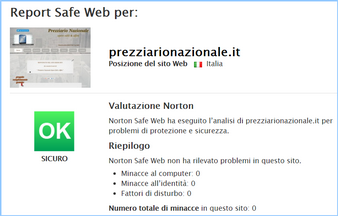
Qualora disponiate di un programma antivirus che genera questi messaggi, potete tranquillamente disattivarlo e procedere al prelievo dei ns. file in totale sicurezza.
In caso di messa in quarantena, potrete ripristinare il file in tutta sicurezza, tramite i comandi previsti dal vostro programma Anti Virus.
I FORMATI PER LE DATE E DEI NUMERI
Dopo aver installato il software, e ad ogni suo avvio, il programma esegue un controllo relativo all'impostazione di alcuni formati.
Per un corretto funzionamento è infatti importante che alcuni parametri del Pannello di Controllo siano giustamente configurati, e, qualora non lo fossero, apparirebbe la seguente scheda informativa:
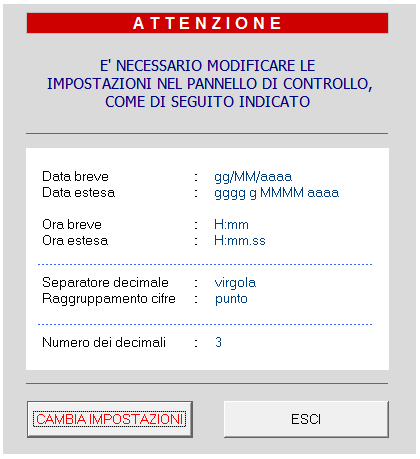
Da questa scheda sono possibili due sole azioni :
- ESCI = chiusura del programma
- CAMBIA ... = apre la scheda impostazioni di Windows per variare i parametri errati
E' evidente che il programma non si avvierà fintanto che non potrà verificare la corretta impostazione dei formati "data" e "numerici" e quindi sarà opportuno apportare le necessarie variazioni ...
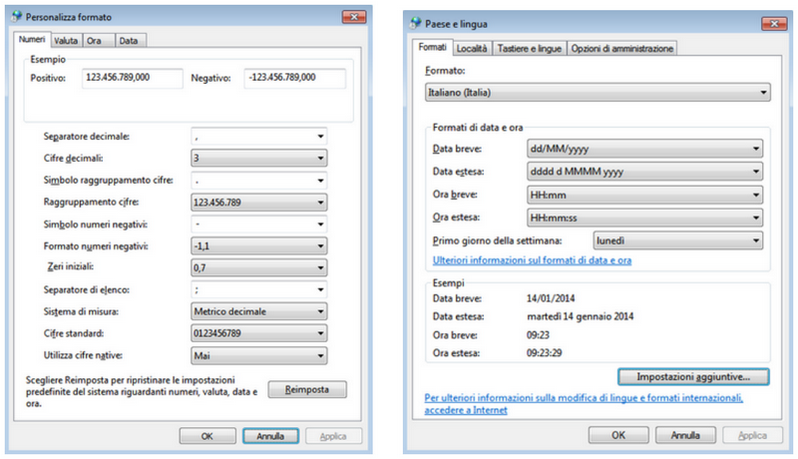
prima di tentare di avviarlo di nuovo.
CONTROLLO DEI DIRITTI SU FILES E CARTELLE
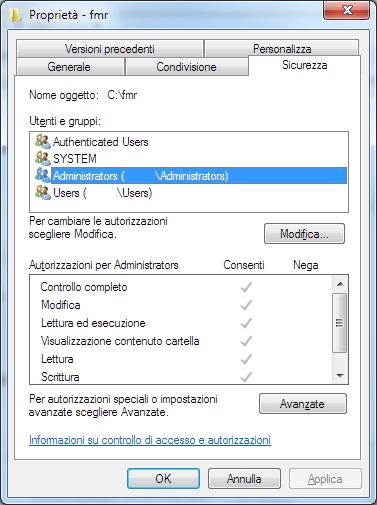
Nel manuale di installazione è illustrato il metodo Super Admin per ottenere il controllo completo, tuttavia ogni Utente può scegliere la modalità preferita a seconda della configurazione (Workgroup, Home, Dominio).
Fmr non fornisce assistenza circa la configurazione di Microsoft Windows, questa materia è infatti riservata all'Utente o al Personale tecnico che fornisce la normale assistenza all'utilizzatore.
Operare senza avere il pieno diritto sulle cartelle e sui files può causare malfunzionamenti al software.
FUNZIONALITA' FTP DEL PROGRAMMA
Per utilizzare questo programma è necessario che la RETE del pc consenta l'attività FTP.
Nel caso in cui venisse presentato un problema di connessione al server del Prezziario Nazionale, sarà necessario impostare correttamente la vostra RETE al fine di assicurare tutte le funzionalità FTP al vostro sistema.
Questo è il tipico messaggio che il sistema presenta in tale eventualità: